Photoshop怎么抠图并替换背景?
设·集合小编 发布时间:2023-03-28 16:55:36 995次最后更新:2024-03-08 11:56:14
工具/软件
电脑型号:联想(Lenovo)天逸510S
操作系统:Windows7
软件名称:Photoshop cs6
步骤/教程
一.打开PS软件,在PS界面里快速双击打开需要更换背景的照片;

二.选中背景层,将背景层拖动至【新建图层】复制出【背景副本】图层,将【背景层】前面的小眼睛关掉;

三.选中【背景副本】图层然后使用工具栏中的【魔棒工具】将人物以外背景区域选中;
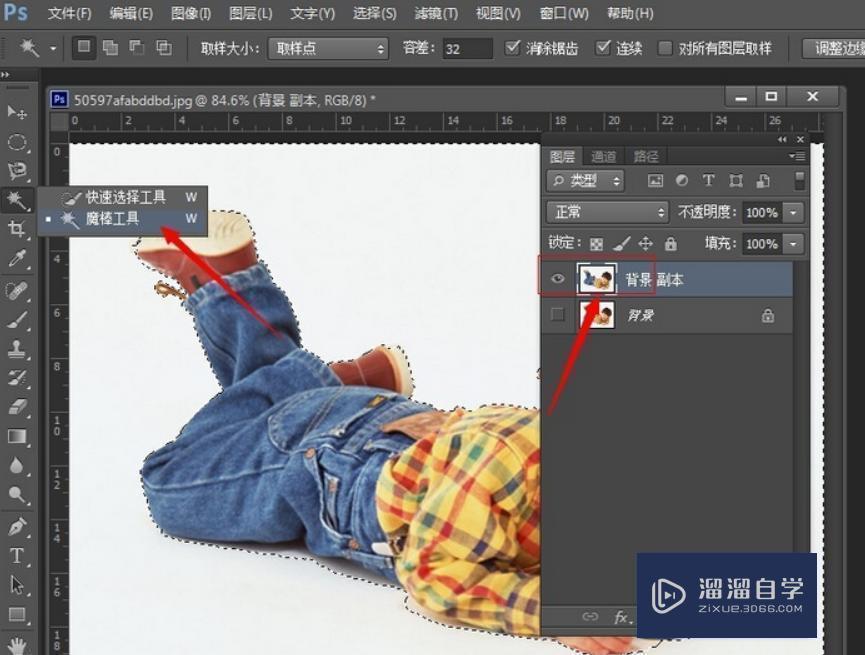
四.选中后,点击【Delete】键将其删除,使用Ctrl D键取消选区,然后放大图片使用【魔棒工具】将需要的地方删除掉;

五.图片扣出来后,在PS界面里快速双击鼠标左键打开背景图片;
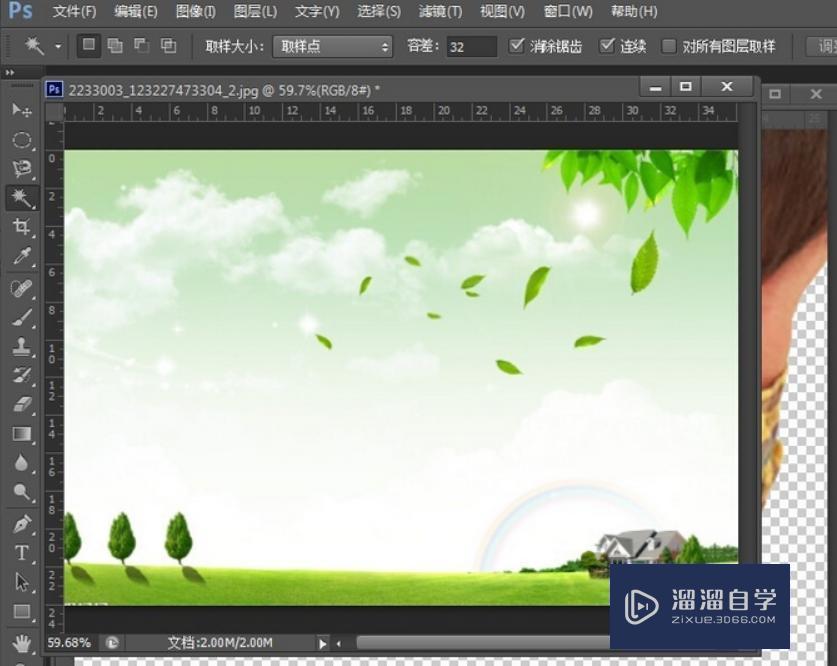
六.打开背景图片后,使用【移动工具】将刚刚扣出来的人物移动到背景图片上;

七.选中拖动过来的人物图层,使用Ctrl T键缩小图像调整角度,然后使用【移动工具】将其放置到合适的位置;

八.然后就抠图、替换完成了。
相关文章
广告位


评论列表